Вопрос: Пример настройки перенаправление портов на DFL-260E/860E/1660/2560 с использованием IP политик
Ответ:
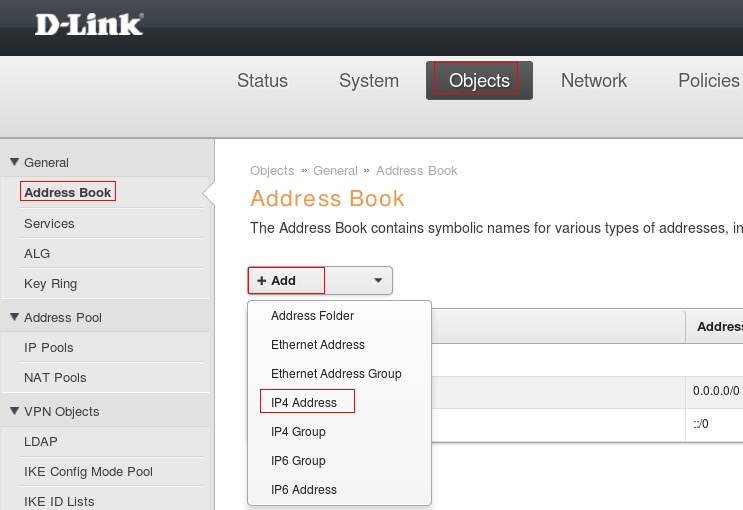
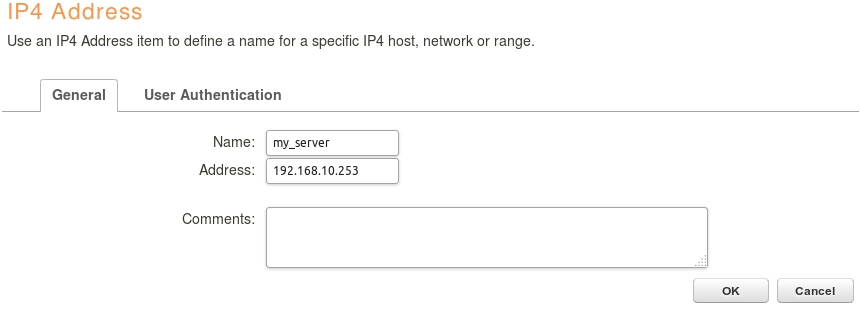

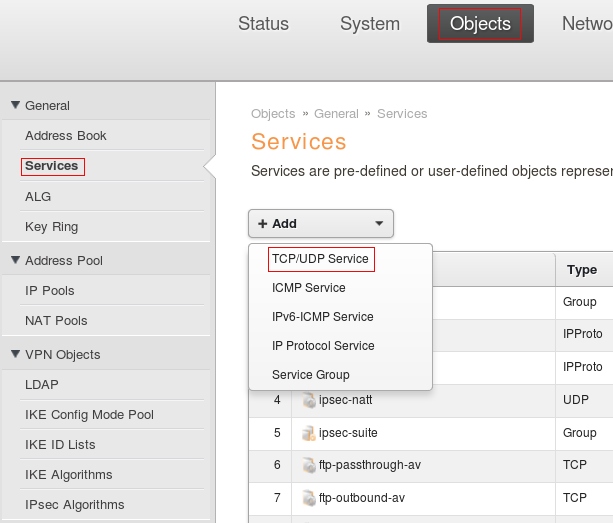
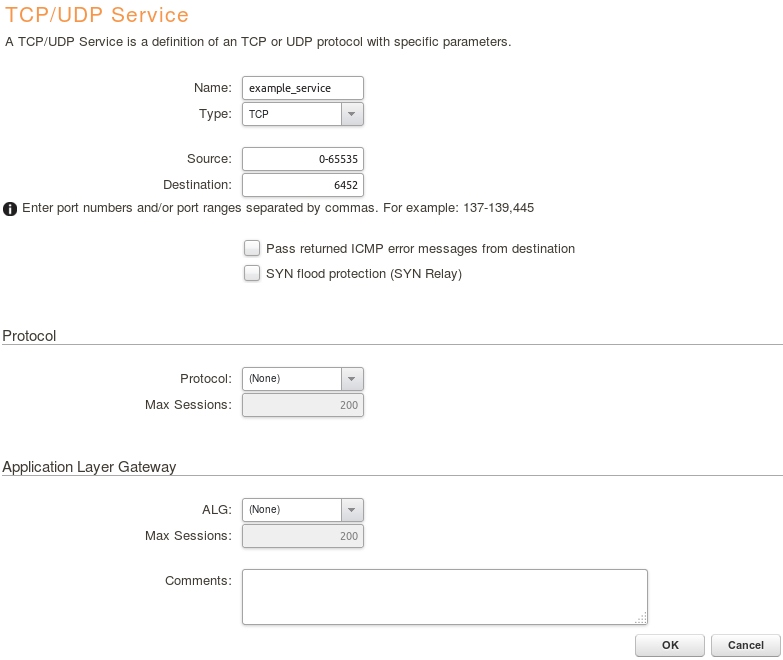

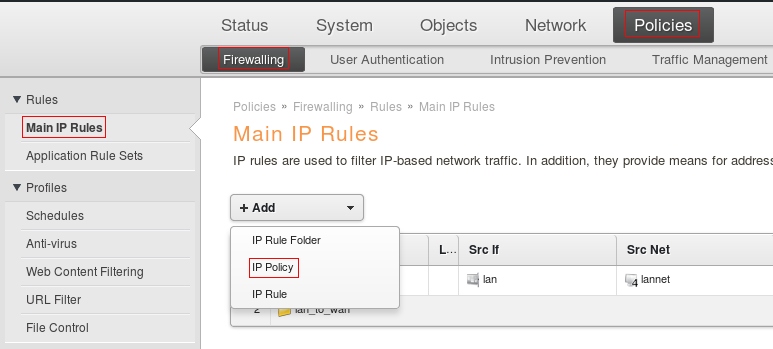
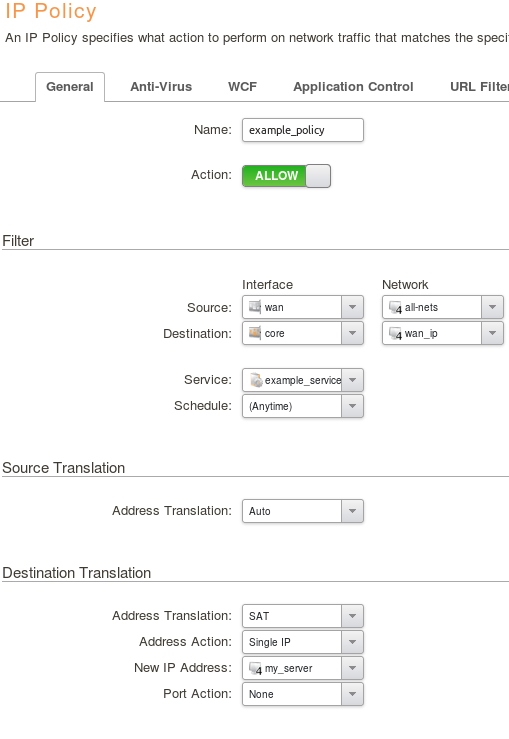

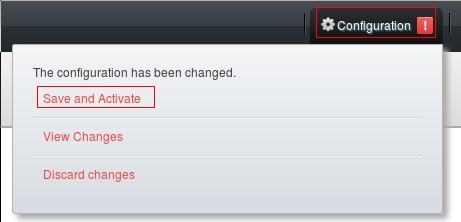
Ответ:
Для настройки перенаправление портов, первым шагом необходимо создать объекты (IP адрес, сервис), вторым шагом настроить ip политики для перенаправления трафика.
1 шаг. Создание объектов.
Создадим объект IP4ADDRESS, в качестве его значения, укажем IP адрес, на который будем осуществлять перенаправление трафика.
Создание объекта с IP адресом через веб интерфейс:
Зайдите на веб интерфейс, Objects → address book, нажмите кнопку add, из выпадающего меню выберите IP Addresses (рис 1.)
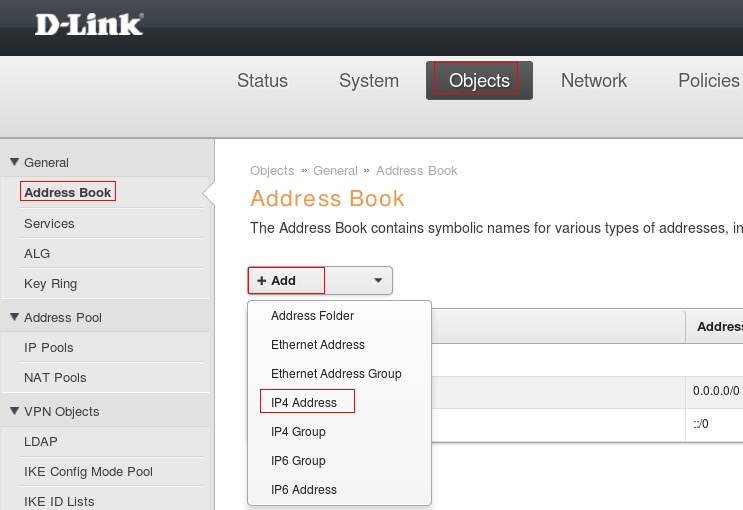
Рисунок 1.
В поле Name укажите имя объекта (в примере my_server), а в поле Addresses укажите IP-адрес хоста (в примере 192.168.10.253), куда необходимо перенаправить трафик, затем нажмите кнопку ОК. Пример выполнения этих действий вы можете увидеть на рисунке 2.
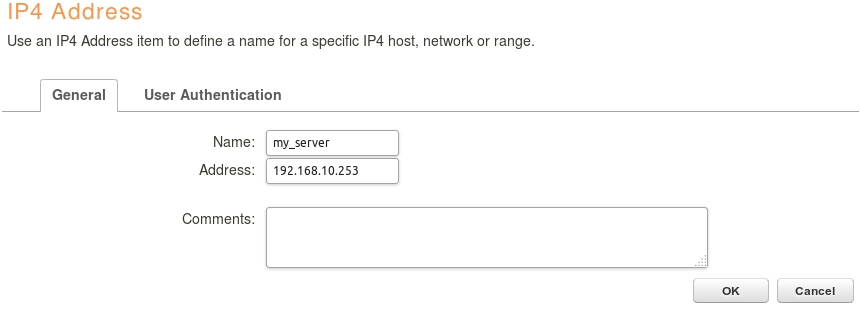
Рисунок 2.
Создание объекта с IP адресом через CLI:
Для создания объекта с IP адресом 192.168.10.254 и именем my_server через CLI выполните следующую команду:
add Address IP4Address my_server Address=192.168.10.253
Пример выполнения команды вы можете увидеть на рисунке 3.

Рисунок 3.
Создадим объект Сервис (Service), который представляет из себя преднастроенный протокол.
ВНИМАНИЕ!!! В устройстве уже имеются множество преднастроеных протоколов (Services), перед созданием этого объекта убедитесь, что в устройство отсутствует преднастроеный протокол необходимый вам. Увидеть преднастроеные протоколы вы можете в веб интерфейсе открыв следующий путь Objects → Services. Если вам нет необходимости создавать сервис, переходите к шагу 2.
В качестве примера предположим, что для нашего сервера необходимо пробросить порт TCP 6452. Создадим объект Service с указными свойствами.
Создание объекта Сервис через веб интерфейс.
Пройдите в веб интерфейсе Objects → Services, нажмите кнопку add, из выпадающего меню выберите TCP/UDP Service (Рис 4.)
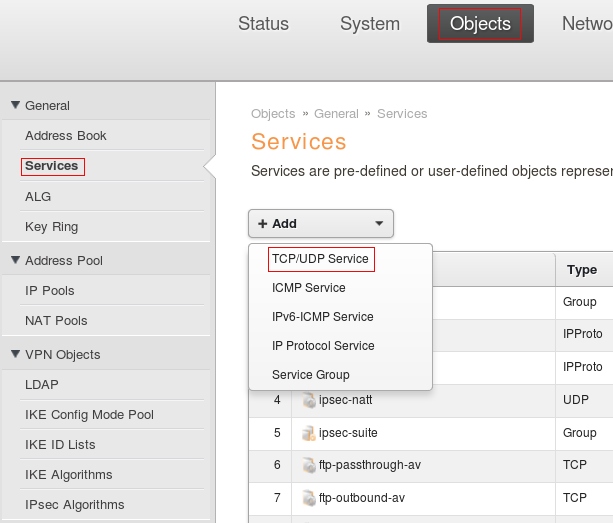
Рисунок 4.
В поле Name укажите название сервиса (примере example_service), из выпадающего меню Type выберите TCP, в поле Destination укажите необходимый порт (примере 6452). нажмите кнопку ОК. Пример заполненных форм вы можете увидеть на рисунке 5.
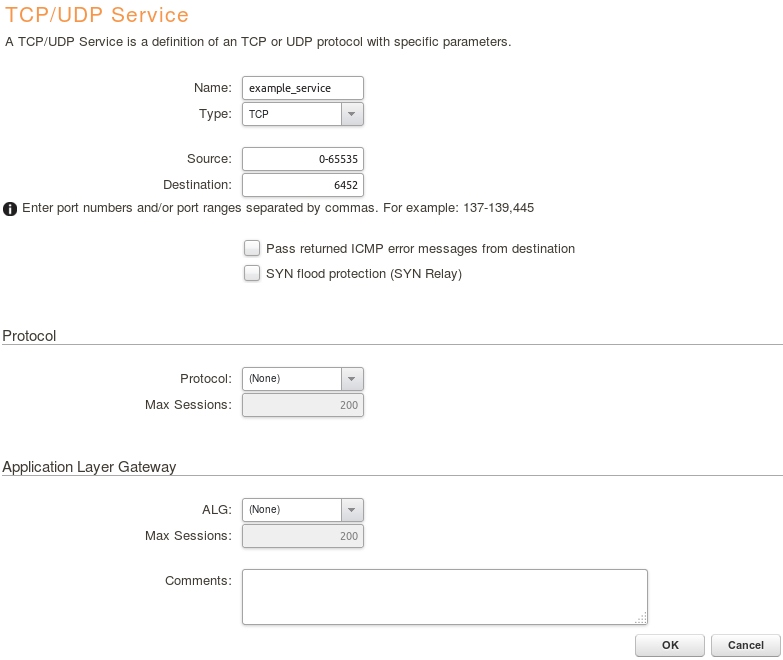
Рисунок 5.
Создание объекта Сервис через CLI.
Для создание объекта Сервис с именем example_service протоколом TCP и портом назначения 6452 выполните следующую команду:
add Service ServiceTCPUDP example_service DestinationPorts=6452 Type=TCP
Результат выполнения команды вы можете увидеть на рисунке 6.

Рисунок 6.
Шаг 2. Создадим IP политику для перенаправления трафика.
Создание IP политики через веб интерфейс.
Пройдите в веб интерфейсе Policies → Firewalling → Main IP Rules, нажмите кнопку add, из выпадающего меню выберите IP Policy. (Рис. 7)
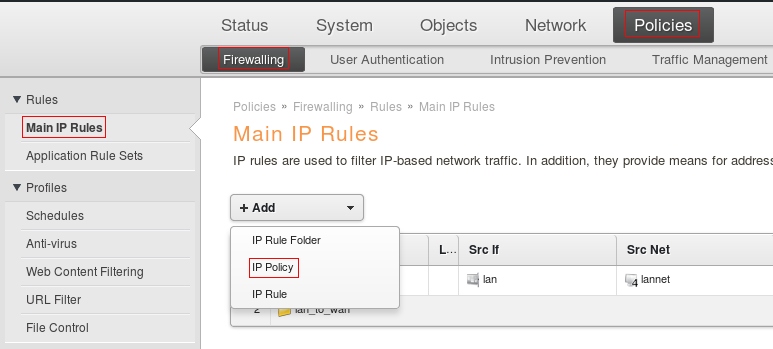
Рисунок 7.
В поле Name укажите название политике (в примере example_policy), из выпадающего меню Service выберите преднастроеный протокол для перенаправления (в примере example_service) в разделе Filter вам необходимо указать в качестве источник откуда приходит трафик ( с какого интерфейса и какого IP адреса), а в качестве назначения интерфейс core и IP адрес WAN интерфейса, на который этот трафик приходит. В примере данный раздел будет заполнен как wan all-nets → core wan_ip. В разделе Destination Translation выполним настройку перенаправления. Из выпадающего меню Address Transtation выберите SAT, из меню Address Action выберите Single IP, выберите IP адрес на который будет осуществляться перенаправление из выпадающего меню New IP Address (примере my_server). Нажмите кнопку ОК. Пример сформированного правила вы можете увидеть на рисунке 8.
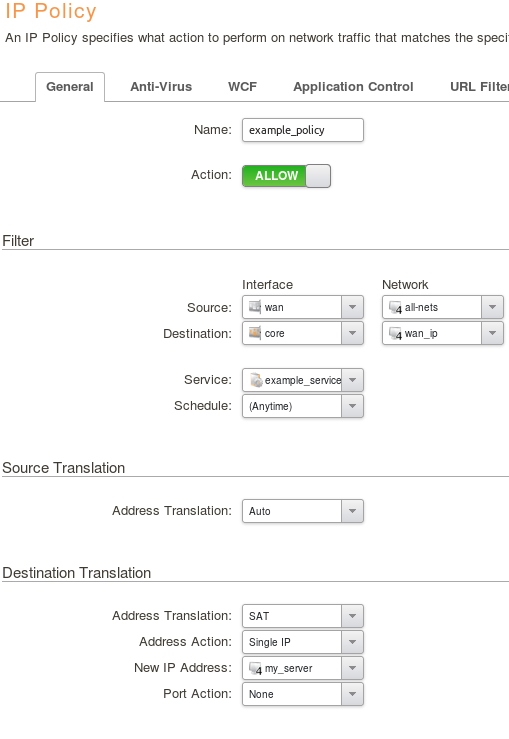
Рисунок 8
Создание IP политики через CLI.
Для создания выше описанной политике выполните следующую команду:
add IPPolicy Name=example_policy SourceInterface=wan SourceNetwork=all-nets DestinationInterface=core DestinationNetwork=InterfaceAddresses/wan_ip Service=example_service DestAddressTranslation=SAT DestAddressAction=SingleIP DestNewIP=my_server Action=Allow
Пример выполненной команды вы можете увидеть на рисунке 9.

Рисунок 9
Для того, чтобы выполненные настройки вступили в силу, необходимо выполнить их активацию. Для этого в веб интерфейсе выберите Configuration → Save and Activate (Рис. 10) и дождитесь применения настроек.
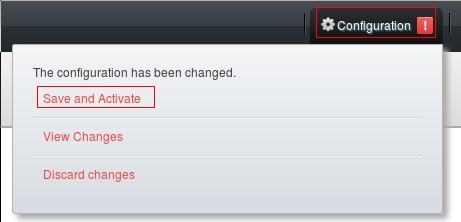
Рисунок 10